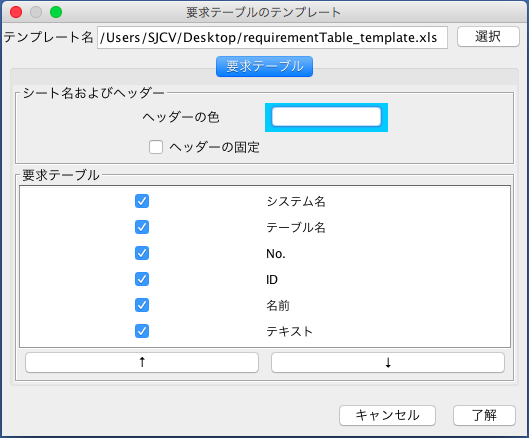要求テーブルを使うことで、プロジェクトに存在する要求を、表形式で閲覧、編集できます。要求の依存元や依存先の設定、またExcel形式での入出力が可能です。
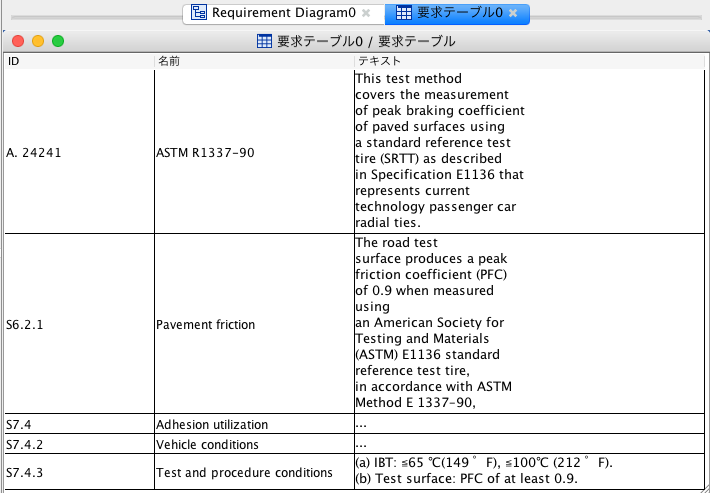
要求テーブルを作成する
- メインメニュー[図] - [要求テーブル]を選択するか、構造ツリーでポップアップメニューから作成します
- [設定]画面が開くので、ご自身の用途に合わせて設定します。この設定はいつでも変更可能です。
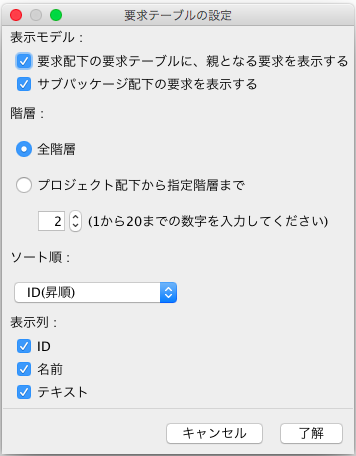
TIPS: 構造ツリーから作成する
構造ツリーから作成する場合は、ルートパッケージ、パッケージ、モデル、サブシステム、要求のポップアップメニューから作成します。
要求配下の要求テーブルに、親となる要求を表示する
(例) 下記の構造の場合に、要求Aを要求テーブルに表示するかどうかを選びます。
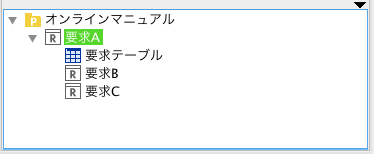
サブパッケージ配下の要求を表示する
(例) 下記の構造の場合に、要求Aを要求テーブルに表示するかどうかを選びます。
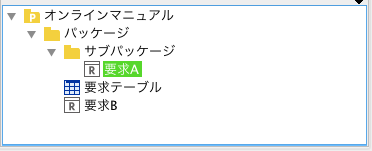
要求テーブルの設定を変更する
要求テーブルのプロパティビューで[要求テーブルの設定]のボタンを押すと設定画面が開きます。
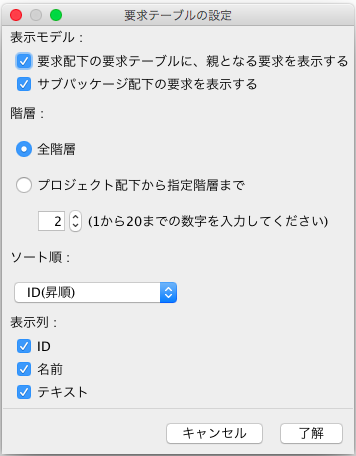
要求テーブル上の編集
要求テーブル上の要求のポップアップメニューから、依存元や依存先の設定、要求の追加が可能です。
依存元・依存先を設定する
- 要求テーブル上の要求のポップアップメニューから[依存元/依存先の設定]を選択します。
- 設定ダイアログが開くので、左下の[追加]ボタンを押します。
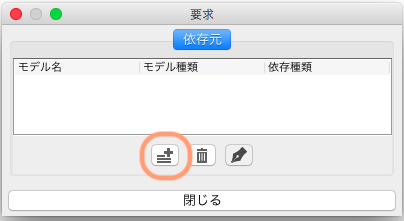
- 依存元として設定したい要求をリストから選んで、依存種類をドロップダウンリストから設定します。
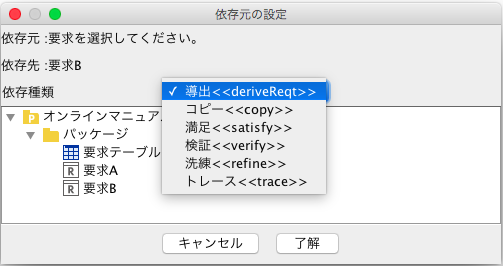
子要求を追加する
- 要求テーブル上の要求のポップアップメニューから[子要求の追加]を選択します。
- 選択した要求の下にネストされた要求が作成されます。

兄弟要求を追加する
- 要求テーブル上の要求のポップアップメニューから[兄弟要求の追加]を選択します。
- 選択した要求と同じレベルに要求が作成されます。
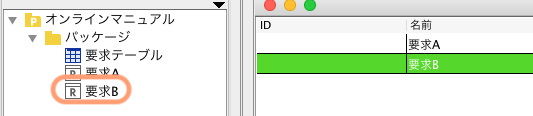
要求テーブルをインポートする
Excelファイルで作成された要求テーブルをインポートできます。
- [ツール]-[要求]-[要求テーブルをExcelファイルから入力]を選択します。
- 設定ダイアログが開きます。
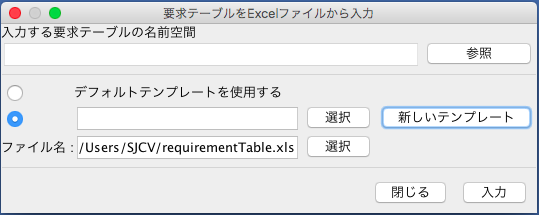
要求テーブルを挿入する場所を指定する
[参照]ボタンを押すと、プロジェクトがツリーで表示されるので、要求テーブルの入力先を選択します。
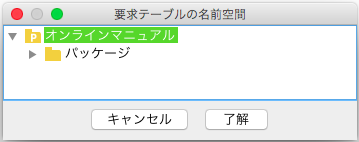
フォーマットを選択する
入力する要求テーブルのフォーマットが、デフォルトのものか、カスタマイズしたものかを選択します。カスタマイズしたものであれば、テンプレートファイルを指定します。
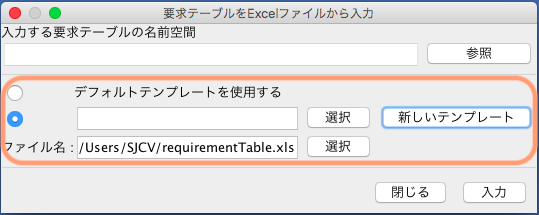
- 要求テーブルが、Excelファイルから入力されます。
要求テーブルをエクスポートする
要求テーブルをExcelファイルに出力できます。
- [ツール]-[要求]-[要求テーブルをExcelファイルから出力]を選択します。
- 設定ダイアログが開きます。
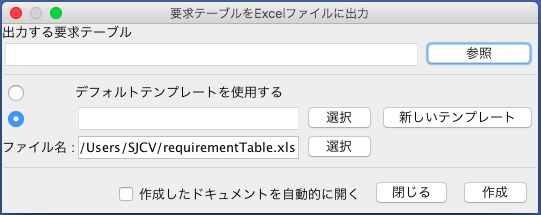
出力対象の要求テーブルを選択する
[参照]ボタンを押すと、プロジェクトがツリーで表示されるので、出力対象の要求テーブルを選択します。
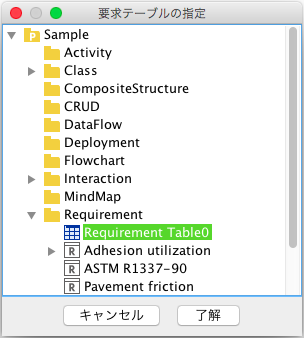
出力フォーマットを選択する
デフォルトテンプレートか、カスタマイズしたテンプレートを選択します。新しくテンプレートを作成する場合は、[新しいテンプレート]ボタンを押して作成します。
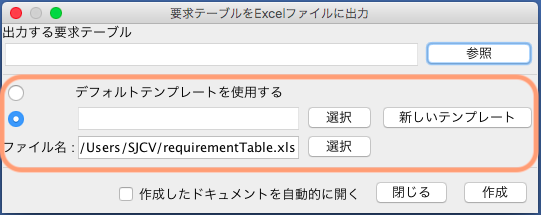
- 要求テーブルが、Excelファイルに出力されます。
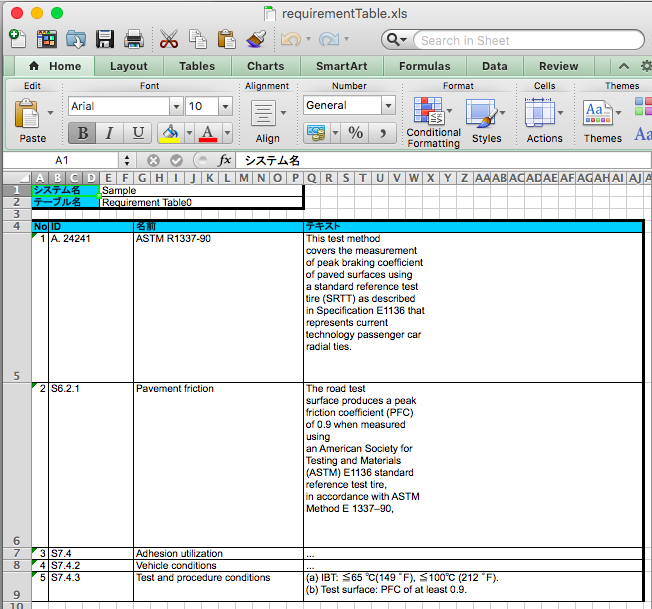
TIPS: セルをテキストにコピーする
要求テーブルのセルを選択してコピーすると、テキストにコピーされます。 クリップボードにコピーしたテキストデータは、Excelやテキストエディタに貼り付けられます。
要求テーブルをExcelに出力する際のテンプレートをカスタマイズする
要求テーブルのExcel出力時に使用するテンプレートファイルを新規作成できます。
- [ツール]-[要求]-[要求テーブルをExcelファイルから出力]で開くダイアログ上で[新しいテンプレート]ボタンを押します。
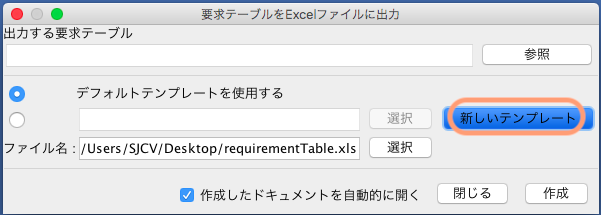
- テンプレート設定画面が開くので、ヘッダーの色や項目の表示/非表示、表示順序などを設定して作成してください。